Diferencia entre revisiones de «SIU-Sanaviron-Quilmes/version2.1.0/operacionesnuc-vtasrep01»
| (No se muestran 3 ediciones intermedias del mismo usuario) | |||
| Línea 16: | Línea 16: | ||
<br /> | <br /> | ||
| − | ==Listado == | + | ==Listado == |
| − | [[Archivo:SQ_listado_seg_ventas_dos_cero_listado.png |centrar|link=]] | + | <!-- [[Archivo:SQ_listado_seg_ventas_dos_cero_listado.png |centrar|link=]] --> |
| − | + | [[Archivo:SQ_lis_seg_ventas_dos_uno_cero.png |centrar|link=]] | |
| Línea 29: | Línea 29: | ||
'''Reportada''' : se indica la fecha que fue la venta informada a SIU-Pilagá <br /> | '''Reportada''' : se indica la fecha que fue la venta informada a SIU-Pilagá <br /> | ||
'''Fecha Liberada en''' en el caso de pagar con Mercado Pago (MP), es la fecha que MP deja disponible el dinero para que la institución lo pueda retirar. <br /> | '''Fecha Liberada en''' en el caso de pagar con Mercado Pago (MP), es la fecha que MP deja disponible el dinero para que la institución lo pueda retirar. <br /> | ||
| − | ''' | + | '''Ref. Pilagá''': es el Id que asigna SIU-Pilagá a un lote de que recibe de SQ. <br /> |
| − | + | El botón [[Archivo:SQ_icono_impresion_factura_b.png |60px|link=]] que se encuentra a la derecha de cada venta permite visualizar e imprimir los comprobantes (Factura, Tipo factura, Recibo Nota de crédito). En el caso de que se utilice facturación electrónica el icono sólo se encontrará disponible una vez ejecutado el proceso Generar comprobantes AFIP.<br /> <br /> | |
| − | + | ||
<br /> | <br /> | ||
| − | |||
| − | |||
==Totales== | ==Totales== | ||
| Línea 44: | Línea 42: | ||
El botón [[Archivo:SQ_icono_az.png ||link=]] permite indicar al reporte cómo ordenar la información <br /> | El botón [[Archivo:SQ_icono_az.png ||link=]] permite indicar al reporte cómo ordenar la información <br /> | ||
| + | |||
| + | <!-- las imágenes están desactualizadas | ||
== Ejemplo de exportación a formato PDF== | == Ejemplo de exportación a formato PDF== | ||
<br /> | <br /> | ||
| − | + | .. SQ_listado_en_pdf_seg_ventas_nucleo.png ... | |
[[Archivo:SQ_listado_seg_ventas_dos_cero_pdf.png |centrar|link=]] | [[Archivo:SQ_listado_seg_ventas_dos_cero_pdf.png |centrar|link=]] | ||
| Línea 54: | Línea 54: | ||
[[Archivo:SQ_listado_seg_ventas_dos_cero_excel.png |centrar|link=]] | [[Archivo:SQ_listado_seg_ventas_dos_cero_excel.png |centrar|link=]] | ||
| + | --> | ||
Revisión actual del 23:57 11 may 2022
Listado de seguimiento de ventas
Ubicación en el Menú: Ventas / Reportes
Objetivo
Nos permite visualizar las ventas realizadas. Contempla todas las ventas , las reportadas a SIU-Pilagá y las que aún faltan reportar
Filtros
La ventana ofrece una serie de filtros para localizar las ventas que se desean controlar .
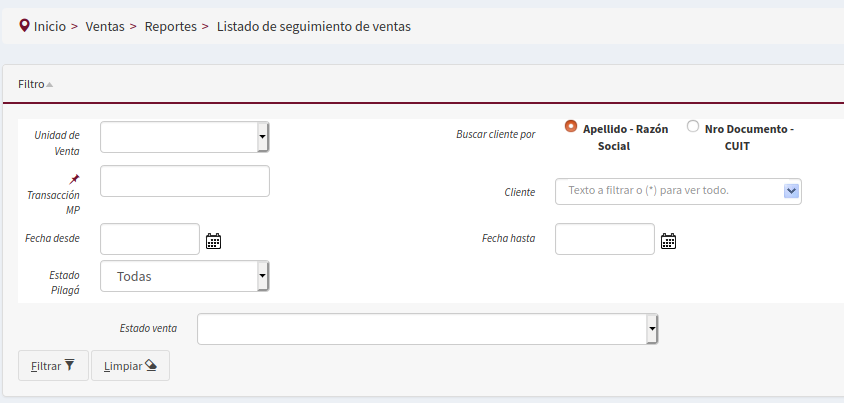
Listado
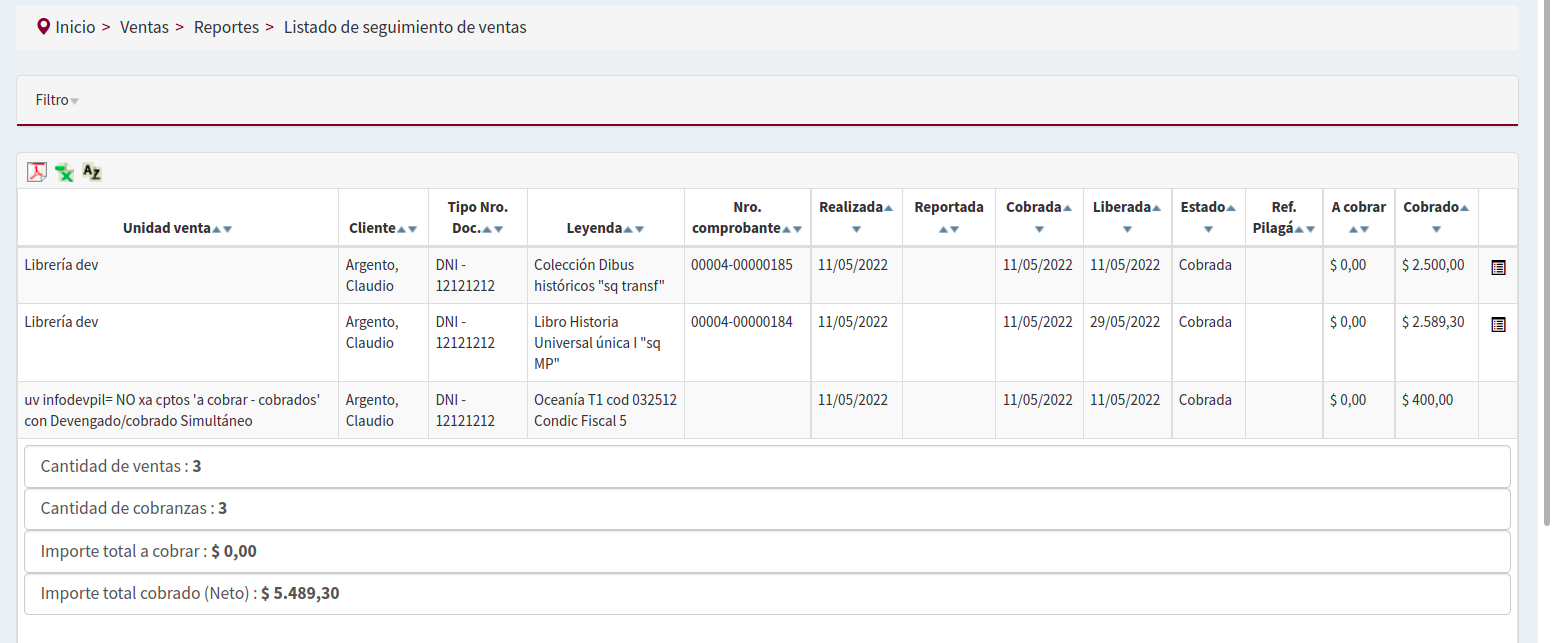
Descripción de las columnas
Reportada : se indica la fecha que fue la venta informada a SIU-Pilagá
Fecha Liberada en en el caso de pagar con Mercado Pago (MP), es la fecha que MP deja disponible el dinero para que la institución lo pueda retirar.
Ref. Pilagá: es el Id que asigna SIU-Pilagá a un lote de que recibe de SQ.
El botón ![]() que se encuentra a la derecha de cada venta permite visualizar e imprimir los comprobantes (Factura, Tipo factura, Recibo Nota de crédito). En el caso de que se utilice facturación electrónica el icono sólo se encontrará disponible una vez ejecutado el proceso Generar comprobantes AFIP.
que se encuentra a la derecha de cada venta permite visualizar e imprimir los comprobantes (Factura, Tipo factura, Recibo Nota de crédito). En el caso de que se utilice facturación electrónica el icono sólo se encontrará disponible una vez ejecutado el proceso Generar comprobantes AFIP.
Totales
Los totales sumarizan los importes de todas las páginas, no solo la vista paginada.
El botón ![]() permite exportar la información a un formato tipo PDF
permite exportar la información a un formato tipo PDF
El botón ![]() permite exportar la información a un formato tipo EXCEL
permite exportar la información a un formato tipo EXCEL
El botón ![]() permite indicar al reporte cómo ordenar la información
permite indicar al reporte cómo ordenar la información

